文章詳情頁
Win10桌面圖標大小怎么更改?Win10桌面圖標大小更改方法介紹
瀏覽:135日期:2022-07-29 08:51:49
最近有用戶反應在在使用Win10系統的時候覺得桌面圖標過大或者太小,這個時候我們該如何更改桌面圖標的大小呢?其實在Win10桌面空白處點擊鼠標右鍵可以更改桌面圖標大小,即大圖標、中等圖標和小圖標。而且我們還可以通過鼠標加組合鍵來任意更改桌面圖標大小。這里小編為大家帶來了具體的操作步驟,一起來看看吧!
更改Win10桌面圖標大小的方法
1、打開電腦進入Win10系統的時候,發現桌面圖標變小了,如下圖所示。
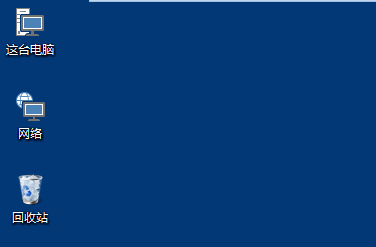
2、在Win10系統桌面空白處右鍵,將鼠標移動到查看上面,在選擇大圖標,選擇后,桌面圖標就會變得很大,如下圖所示。
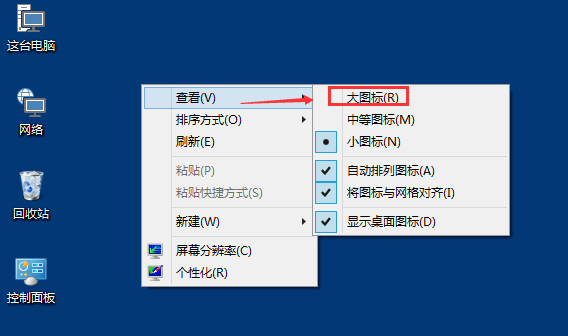
3、選擇大圖標后,整個Win10系統的桌面圖標都變大了。如下圖所示。
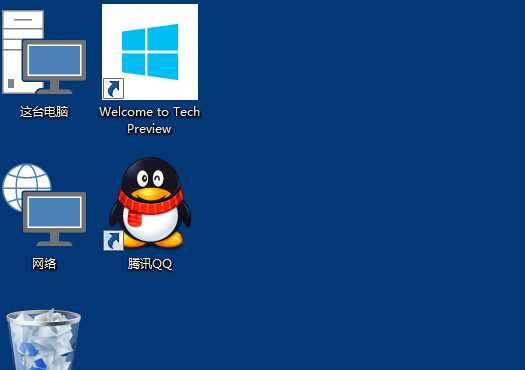
4、有時候為了查看文件方便,把Win10桌面圖標變的很大,桌面圖標變大了,看起來很不舒服。
5、在Win10系統桌面空白處右鍵,將鼠標移動到查看上面,在選擇中等圖標,選擇后,桌面圖標就會變得比較適中,如下圖所示。
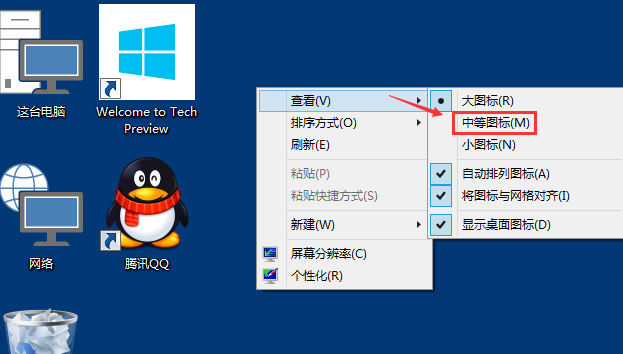
6、選擇中等圖標后,整個Win10系統的桌面圖標都變的大小適中了,看起來也很舒服。如下圖所示。
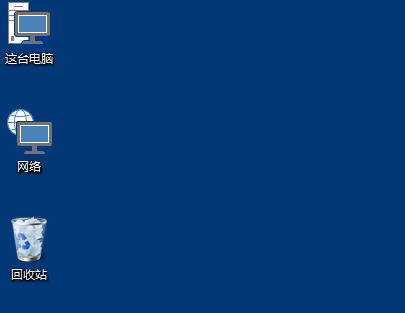
相關文章:
1. 蘋果 macOS 11.7.3 更新導致 Safari 收藏夾圖標無法正常顯示2. OPENBSD上的ADSL和防火墻設置配置3. 更新FreeBSD Port Tree的幾種方法小結4. 支持深色 / 淺色模式,微軟 Win11 Build 25281 為“產品密鑰”窗口啟用新界面5. grub2引導freebsd詳解6. 統信uos操作系統怎么激活? 統信UOS系統家庭版激活教程7. freebsd 服務器 ARP綁定腳本8. Win11安卓子系統WSA 2211.40000.11.0更新發布 升級至 Android 139. UOS應用商店不能用怎么辦? uos系統應用商店不能使用的解決辦法10. FreeBSD10安裝內核源代碼方法講解
排行榜

 網公網安備
網公網安備